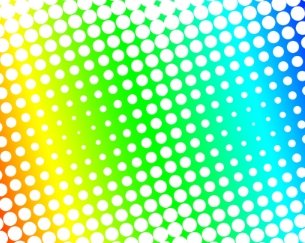工笔画,用PS制作古典中国范的工笔画人物效果(6)
来源:修图系
作者:Tx-life
学习:29729人次
到这里照片已经有了一种工笔画的感觉了。那么接下来就做一些细节上的调整就可以了。根据工笔画的特征,我给画面加了点黄并且提亮了点。使用曲线提亮,并加红和绿,也就是加红黄。
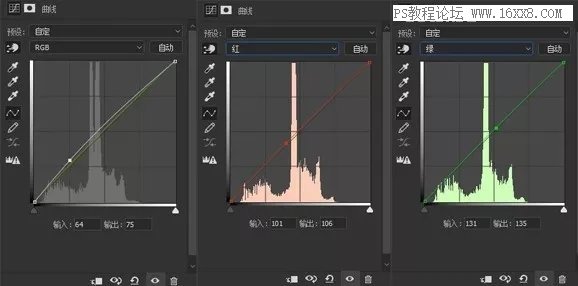
为了让妆面更好看点,我给她加了点眼影,然后整体又修了点瑕疵。加眼影是新建一个透明图层,混合模式设为颜色,然后用画笔按住alt键吸取嘴唇上的颜色,再用画笔在眼皮上涂抹,画笔不透明度可以自己选择,如果太浓了,就把图层的不透明度降低点就可以了。具体数值根据自己喜好来看吧。修瑕则是新建一个不透明图层,直接在图层上使用图章工具或者修复画笔。
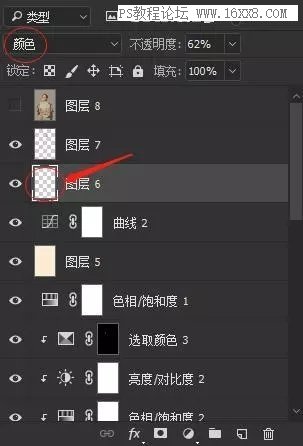
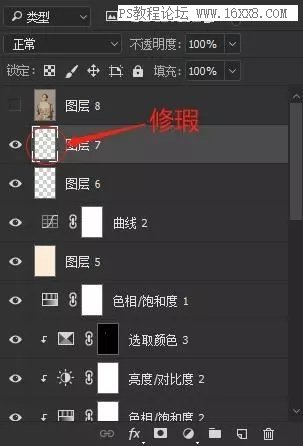
由于工笔画具有线条感,于是我盖印了一个图层,然后将图层混合模式改为柔光,接着将不透明度降低,具体数值多少根据画面来定,这里我设置的是5%。这样可以加强画面的线条感。如图所示。
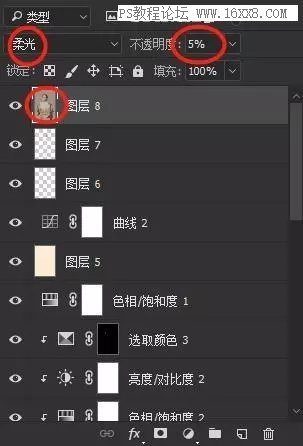
到这里对照片的工笔画调色部分就完成了,效果图如下。

这个是和原图的对比图:

这里我只简单加了个圆的效果,如果你感兴趣的话也可以加点毛笔字或者其它中国风的素材进去,效果会更好哦:

同学们根据教程来学习一下吧,整体效果很棒,相信同学们可以做的更好。
学习 · 提示
相关教程
关注大神微博加入>>
网友求助,请回答!